
ペイントは入門から始まりプロになる段階に併せて、より高精度、高画質に表現したい!
そうなってくると自ずと、パソコンの性能もアナタのやりたい事が快適にできるようにパワーアップしなければなりません。
ペイントソフト・タッチペン・液タブ・キャリブ・モニター・筆圧など色々極めるには奥が深いペイント用PC。
今回はペイントソフトを快適に動作させるには、または自分がしたい段階で必要とされるパソコンはどれ位の環境が必要になってくるのか、解説したいと思います。
パソコンの各パーツの役割などに関しては別記事でも解説させていただいているので今回は割愛させていただきたいと思います。
ペイント向けPCを選ぶときのポイント
漫画・アニメ・イラスト・様々な通称で呼ばれていますが、ペイント作業をする上でのパソコンを選ぶ際のポイントをピックアップしてみたいと思います。
・CPU
CPUの性能が著しく低い場合はソフトの起動がまともに出来ない場合がある為、ある程度CPUの性能が必要とされます。
今から購入する場合の目安としては、4コア以上搭載しているCPUが望ましいかもしれません。
スマホやタブレットにも4コア以上搭載している製品もありますが基本的な性能はやはりパソコンの方が圧倒的に優れるためコア数のみに着目してはいけません。
ただし、パソコンはスマホやタブレット等と違い基本的な性能が大きい分性能も高いため大袈裟に言ってしまえば10年前のCPUでも使い方によっては十分快適に作業が可能です。
・メモリ
基本的には8GB程度あれば入門としては十分に快適に出来るメモリ容量ですが、実用的になるにつれてレイヤーを複数枚以上使用したり、フィルターを使用しているとメモリの使用量が比例して増えてしまいます。予算に余裕があるのであれば最初の段階で16GB程度搭載しているものが好ましいです。
100000*100000等の解像度が大きいものになってくる場合には、32GB程度を目安に考えたほうがいいかもしれませんがメモリは増設が可能なので足りなくなったら後で増設しても構いません。
・GPU
描画処理等ではCPUよりもGPUでの処理が主な為、クリエイター向けPCにはグラフィックボードが必須になってきます。
入門程度でペイントするのであれば、CPUに内蔵しているGPUでも十分に満足できるかもしれませんが、
それを超える作業になってきた場合にはレイヤーを複数枚重ねて編集しただけでもカクカクしてペンが飛んだりし始めてしまいます。
・ストレージ
ストレージとはデータ等を保存する記録媒体のことを指します。
今では技術が進歩し、高寿命のSSDが市場に出てきていますが基本的には読み込み書き込みが激的に高速なSSDと呼ばれる媒体と、高寿命高耐性で安定性が高いHDDと呼ばれる媒体、それ以外にもSSDとHDDの両方の特性を持つSSHD等もありますがSSHDは中途半端な部分が多いのでSSD,HDDで覚えてもらえるといいかもしれません。
予算の兼ね合いもありますが、より快適な環境を作るのであれば、SSDにOSやソフト等の高速化したいアプリを保存して保存、バックアップ用にHDDを使用するSSD+HDDの構成がオススメです。
・ペンタブレット・液晶ペンタブレットのおすすめ!
あくまで個人的な意見です、参考程度に聞き流してください。
一番手軽なものだとスマホのアプリを使用したドローソフトや、パソコンのペイントソフトを使用したり、ペンタブレットから液晶ディスプレイにそのまま書き込むことが出来る液晶ペンタブレットなど様々な方法でドローすることが出来ますが、個人的(基本的にはペイントソフトを使用することは少なくロゴやバナーの作成依頼があった際に使用する程度)に使用して一番使いやすかったデバイスを紹介したいと思います。
個人的にはロゴやバナー画像の作成、A4以下のサイズのペイントであれば液晶ペンタブレットタイプの大きな画面へ直接書き込むデバイスはとてもじゃないですが逆にかさばってしまい作業効率が悪くなりました。
小さな作業をする場合には液晶ペンタブレットではなく、ペンタブレットタイプを使用するのも1つの方法かもしれません。
WACOM Cintiq 22HD ペンタブレット DTK-2200/K1
ペイントソフトって何を使ってる?
ペイントソフトだけでも有料ソフトから無料ソフトまで様々なものがありますが、アンケートを取ってみたところ、ダントツで名前が挙がったのが、下記ソフトでした。ソフトによっては、無料体験版で実際に使用することも可能です。
・Photoshop
・CLIP STUDIO PAINT
・SAI
・Fire Alpaca
が大多数を占めている様でしたが、それ以外にも様々なペイントソフトがあるので是非使ってみてくださいね。
ペイントに使用するグラフィックボードの種類
前述で必要だと記載した、GPU(グラフィックカード)ですが、ペイント向けPCを検討する上で、大きく分けて2種類、更に4種類に分類することが出来ます。
| nVidia | メーカー名 | AMD(ATI) | ||
| Geforce | Quadro | RADEON | FirePro | |
| ◯ | ◎ | 編集作業(OpenGL) | ◯ | ◎ |
| ◎ | △ | ゲーム(DirectX) | ◎ | △ |
| 8BIT*(約1677万色) | 10BIT (約10億6433万色) |
色深度 |
8BIT*(約1677万色) | 10BIT (約10億6433万色) |
| 多い | 多い | マルチディスプレイ | 多い | 多い |
| お手頃な値段~ | 基本的に高い | カード1枚の費用 | お手頃な価格~ | 基本的に高い |
現在では一部の環境や構成にてGeforceやRADEONでも10bit(30bit)出力に対応できるようになったため、特別QuadroやFireProの性能を必要としない場合にはGeforceやRADEONシリーズを購入しても問題ありません。
▼nVIDIA
GeforceとQuadroとそれぞれゲームなどの一般向けのカードとクリエイターや業務レベル向けの用途に使用されるカードを販売しています。
民生用と業務用と分類されることがありますが、値段が下がってきている事もあり一般のユーザーでもQuadroを使用することが多くなってきている現状ではどちらのカードも民生用と言ってもいいかもしれません。
今の区分訳はゲームをする人はGeforceとRADEON、編集や学習はQUADROやFireProになってきています。
決定的な違いは色の深度の違いになりますが、Geforceはフルカラーの1677万色しか表現が出来ませんがQuadroはディープカラーでより鮮明な色の詳細を表現することが可能な事から、一般的に日常作業用やゲーム等をする分にはGeforce、クリエイター向けの作業が多い場合にはQuadroを使うことで各性能をより活かすことが可能となっています。
旧世代のQuadroでも十分ゲームを快適にプレイすることが出来ますし日常生活の処理もなんなくこなすことが可能です。(逆も同様です)
何故画像編集やペイント、動画編集をする上ではQuadroが優位になっているかと言うと使用するソフトウェアがOpenGLと言われるQuadroが得意とするAPIを使用している為、Geforceと比べて優位に立つことが出来ています。
逆にゲームをする上では、DirectXと言われるAPIを使用しているためGeforceが優位に立つことが出来ています。
マルチディスプレイ対応環境最大数が多いのもQuadroの特徴で、クリエイターの方であれば複数枚のモニターを使用して出力をかけているかと思いますが、QuadroにはMOSAIC技術を投入しているためGeforceよりもマルチディスプレイ出力最大数が多い。
Quadroの方がメリットが多いように見えるかもしれませんが、カード1枚に対してそれなりの性能を誇っているため費用がかなりGeforceと比べて高額になっています。
そのため、費用対効果として敢えてQauadroを買わずにGeforceの一番最新の物を使用することで費用を抑えてある程度Quadroの性能に近づけるユーザーが多いのも事実です。
※ただし、一定の性能を持ったグラフィックカードであればOpenGL、DirectXどちらのAPIでも快適に動作することが出来るので問題ありません。
著しく古いQuadroであればやはりローエンドのGeforceにもOpenGLのAPI処理が負けてしまう場合があります。
逆に古すぎるGeforceであれば、ある程度の性能を持つQuadroの方がゲームをする上で快適になってしまう場合があります。
色合いに関してはnVIDIAとRadeonで若干(色にうるさい人は重要ですが画面に出力されていれば問題ない人は気付けない人が多い程度)異なってくるため使ってみての好みになる部分もあります。
■Geforceの高性能グラフィックボード
■Qaudroの高性能グラフィックボード
▼AMD(ATI)
RADEONとFireProとそれぞれゲームなどの一般向けのカードとクリエイターや業務レベル向けの用途に使用されるカードを販売しています。
民生用と業務用と分類されることがありますが、値段が下がってきている事もあり一般のユーザーでもFireProを使用することが多くなってきている現状ではどちらのカードも民生用と言ってもいいかもしれません。
nVIDIAと異なりユーザー間では、AMDの方がnVIDIAよりも鮮明に見えると言う事から映画鑑賞などにAMD製を選ぶユーザーもいます。
決定的な違いは色の深度の違いになりますが、RADEONはフルカラーの1677万色しか表現が出来ませんがFireProはディープカラーでより鮮明な色の詳細を表現することが可能な事から、一般的に日常作業用やゲーム等をする分にはRADEON、クリエイター向けの作業が多い場合にはFireProを使うことで各性能をより活かすことが可能となっています。
旧世代のFireProでも十分ゲームを快適にプレイすることが出来ますし日常生活の処理もなんなくこなすことが可能です。(逆も同様です)
何故画像編集やペイント、動画編集をする上ではFireProが優位になっているかと言うと使用するソフトウェアがOpenGLと言われるFireProが得意とするAPIを使用している為、RADEONと比べて優位に立つことが出来ています。
逆にゲームをする上では、DirectXと言われるAPIを使用しているためRADEONが優位に立つことが出来ています。
マルチディスプレイ対応環境最大数が多いのもFireProの特徴で、クリエイターの方であれば複数枚のモニターを使用して出力をかけているかと思いますが、FireProにはEyefinity技術を投入しているためRADEON/FirePro共にマルチディスプレイ環境出力最大数が多い。
FireProの方がメリットが多いように見えるかもしれませんが、カード1枚に対してそれなりの性能を誇っているため費用がかなりRADEONと比べて高額になっています。
そのため、費用対効果として敢えてFireProを買わずにRADEONの一番最新の物を使用することで費用を抑えてある程度FireProの性能に近づけるユーザーが多いのも事実です。
※ただし、一定の性能を持ったグラフィックカードであればOpenGL、DirectXどちらのAPIでも快適に動作することが出来るので問題ありません。
著しく古いFireProであればやはりローエンドのRADEONにもOpenGLのAPI処理が負けてしまう場合があります。
逆に古すぎるGeforceであれば、ある程度の性能を持つFireProの方がゲームをする上で快適になってしまう場合があります。
・RADEON
SAPPHIRE SA-NITRO+ RADEON RX 5700 XT 8G
・FirePro
予算に大幅に余裕があれば、Quadro、FireproやGeforceのハイエンドモデルを視野に入れる事をオススメします。
予算に余裕が無いのであれば、GeforceやRadeonのカードを選択して周辺機器の投資に力を入れることも有りだと思います。
実際に使用して使用量を確認!
動作検証に使用したPCスペック
CPU:intel Xeon W3690(6core12thread)
メモリ:DDR3-2GB*6枚 合計12GB
GPU:Asus GTX1060 3GB(PL90%)
ストレージ:SSD240GB
Painttool SAI
起動のみの状態で(バックで10タブ開きながらブラウザ閲覧中です)・・・
CPU使用率0~1%
メモリ使用率6.95GB~7.03GB
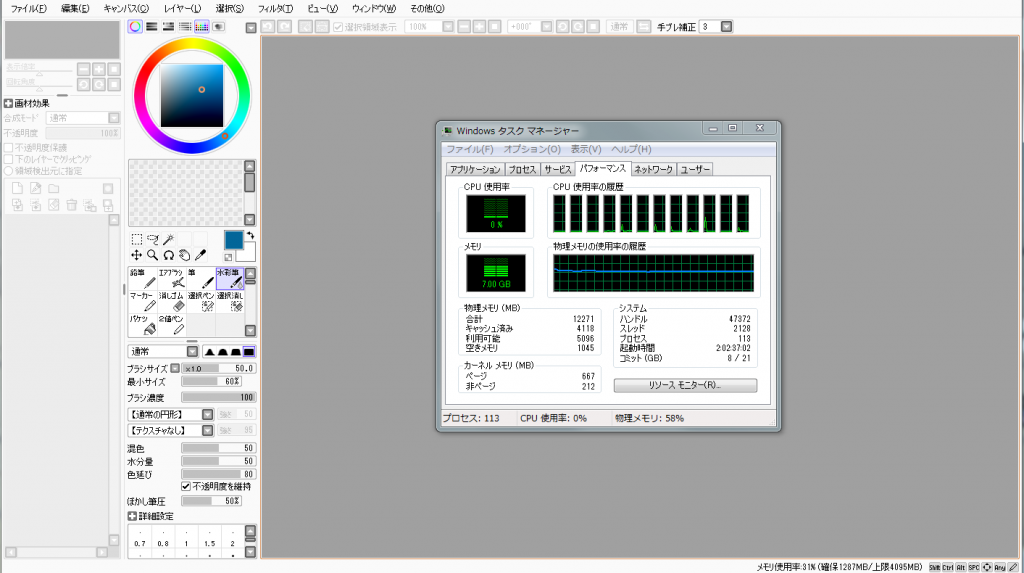
4K画像のレイヤーを45枚複製した状態
CPU使用率0~10%
メモリ使用率9.60GB~9.63GB
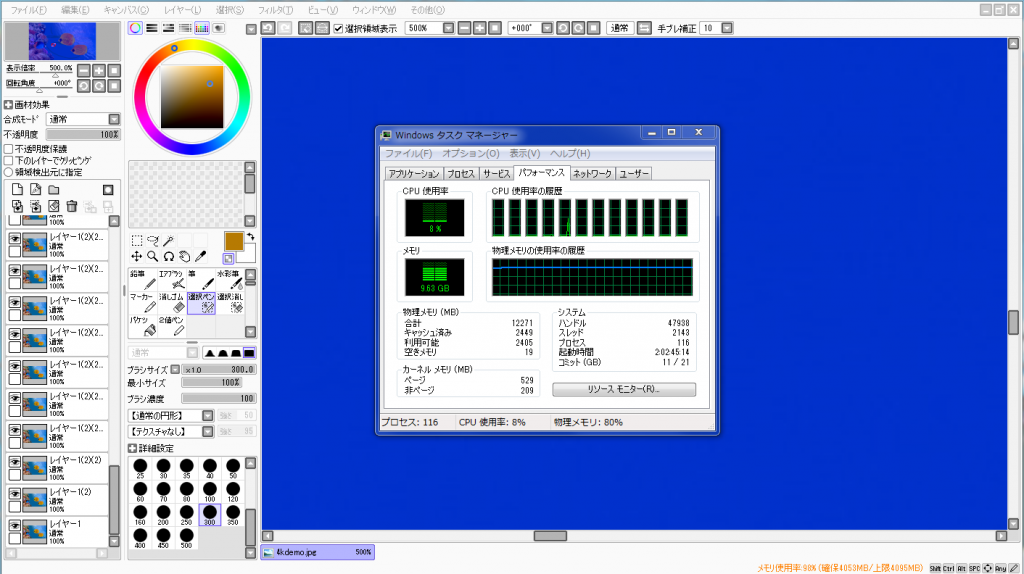
PaintStudioPro
起動のみの状態で(バックで10タブ開きながらブラウザ閲覧中です)・・・
CPU使用率0~9%
メモリ使用率6.92GB~7.03GB

カードだけじゃない!周辺機器にも力を入れよう!
これでパソコンでペイント作業をするスペックはだいたい分かってきたかもしれません。
しかし、パソコンだけではなく周辺機器の選択によってもペイント作業は大分変わってきてしまいます。
▼液晶モニター
市販向けの一般的なモデルのモニターでは、各メーカーによって画面の色合いや明るさ等かなり個体差に左右されてしまい実際にペイントデータを印刷した際に、「なんだか色味が思っていた色と違う。」なんて事が起こってしまいます。
ペイントにより力を入れて作業をしたい場合は、カラーマネジメント機能が搭載しているモニターを選びましょう!
カラーマネジメントシステムが使用できるモニターはクリエイター向けのモニターなので、最大表示色数約10億7000万色と一般のモニターの表示色数の1670万色よりも遥かに細かい色にも対応が可能です。
BenQ カラーマネージメントモニター ディスプレイ SW2700PT 27インチ/WQHD/IPS/DisplayPort,HDMI,DVI搭載/遮光フード付/AdobeRGB/写真編集用
▼ペンタブレット・液晶ペンタブレット
ペンタイプのマウスを使用してまるで本当に紙に鉛筆をなぞっているかのように表現できる事が出来るのがこのペンタブレットです。
メーカーや性能によってはユーザーの筆圧加減をサポートする範囲が大きく異なったりと値段によっても様々です。
ワタシ自身のオススメはやはりペンタブレットよりも、液晶型のペンタブレットを使用して作業をする方がより4K等の大解像度の制作のしやすさとしてはやりやすいですが、液晶タイプということもありメーカーによっては、発熱が凄く高くなることもあるので手が熱くなったりするデメリットもあります。
【Amazon.co.jp限定】ワコム液タブ23.6型 Wacom Cintiq Pro 24 ペンモデル ブラック オリジナルデータ特典付き TDTK-2420/K0










